Veel mensen houden van MKV vanwege hoe het kancomprimeer grote hoeveelheden onbewerkte audio- en videobeelden in een klein pakket. Een andere geweldige functie van MKV is hoe eenvoudig het is om de inhoud ervan te wijzigen. Een van de beste tools op Linux die informatie uit MKV's kan extraheren, is MKVToolNix.
Installeer MKVToolNix
Het installeren van de MKVToolNix-apps geeft gebruikers eengeweldige set van GUI en opdrachtregelprogramma's om eenvoudig met MKV's te wijzigen, inspecteren en sleutelen. Kies hieronder uw besturingssysteem en volg de opdrachten om de software te laten werken.
Ubuntu
Vanaf nu is de MKVToolNix-applicatie ingesteldondersteunt Ubuntu 16.04, 17.10 en 18.04. Om het te laten werken, moet u het Ubuntu-softwarebronnenbestand handmatig bewerken. De reden dat u dit bestand moet bewerken, is dat de ontwikkelaar van MKVToolNix momenteel geen aangepaste PPA beschikbaar heeft. Toch is het toevoegen van software-repositories op deze manier nauwelijks zo anders.
Om de nieuwe softwarebron toe te voegen, opent u een terminalvenster en gebruikt u de Nano-teksteditor om de te bewerken /etc/apt/sources.list bestand op uw Ubuntu-pc.
sudo nano /etc/apt/sources.list
Druk in het bronbestand op de pijl omlaaghet toetsenbord om helemaal naar de onderkant van het bestand te gaan. Voeg daar een nieuwe opmerking toe. Sla het commentaargedeelte niet over! Als u geen commentaar toevoegt, vergeet u misschien wat deze softwarepository op een later tijdstip doet.
# MKVToolNix Ubuntu repo
Na het toevoegen van de reactie is het tijd om de softwarebron toe te voegen. Kies uw versie van Ubuntu en plak de code in Nano.
Ubuntu 16.04
deb https://mkvtoolnix.download/ubuntu/ xenial main
deb-src https://mkvtoolnix.download/ubuntu/ xenial main
Ubuntu 17.10
deb https://mkvtoolnix.download/ubuntu/ artful main
deb-src https://mkvtoolnix.download/ubuntu/ artful main
Ubuntu 18.04deb https://mkvtoolnix.download/ubuntu/ bionic main
deb-src https://mkvtoolnix.download/ubuntu/ bionic main
Nu is de nieuwe softwarebron toegevoegdUbuntu, u moet ook de ondertekende GPG-sleutel toevoegen, zodat Ubuntu de software van deze nieuwe repository op uw systeem laat installeren. Als u deze stap overslaat, werkt MKVToolNix niet.
wget -q -O - https://mkvtoolnix.download/gpg-pub-moritzbunkus.txt | sudo apt-key add -
Eindelijk, nadat de wijzigingen zijn voltooid, is het tijd om Ubuntu te vernieuwen, enkele upgrades te installeren en MKVToolNix aan het werk te krijgen.
sudo apt update sudo apt upgrade -y sudo apt install mkvtoolnix mkvtoolnix-gui
Opmerking: als de apt update kan niet worden geïnstalleerd, u moet dit eerst doen:
sudo apt install apt-transport-https
Na apt-transport-https werkt, probeer MKVToolNix opnieuw te installeren.
Debian
De MKVToolNix-set met toepassingen installeren opDebian lijkt erg op Ubuntu, omdat de ontwikkelaar ervoor heeft gekozen om de software via repositories te distribueren. Om de app aan Debian te laten werken, opent u een terminal en gebruikt u de Nano-teksteditor om de te bewerken /etc/apt/sources.list het dossier.
Opmerking: MKVToolNix ondersteunt officieel Debian 9 Stable en Debian 8.
sudo nano /etc/apt/sources.list
Gebruik in het bronbestand de pijltjestoetsen en ga helemaal naar de onderkant van het bestand. Druk op # om een nieuwe commentaarregel toe te voegen.
# MKVToolNix Debian Repo
Nu de commentaarregel in het bronnenbestand staat, is het veilig om het hulpprogramma voor het toevoegen van software-repository's toe te voegen.
Debian 9
deb https://mkvtoolnix.download/debian/ stretch main
deb-src https://mkvtoolnix.download/debian/ stretch main
Debian 8
deb https://mkvtoolnix.download/debian/ jessie main
deb-src https://mkvtoolnix.download/debian/ jessie main
Nadat u de nieuwe softwarebron hebt toegevoegd, gebruikt u de wget opdracht om de GPG-sleutel toe te voegen.
wget -q -O - https://mkvtoolnix.download/gpg-pub-moritzbunkus.txt | sudo apt-key add -
Gebruik de bijwerken en upgrade opdrachten om updates op Debian te vernieuwen en te installeren.
sudo apt-get update sudo apt-get upgrade -y
Installeer ten slotte de MKVToolNix-apps:
sudo apt-get install mkvtoolnix mkvtoolnix-gui
Arch Linux
Alle MKVToolNix-applicaties zijn direct beschikbaar in de belangrijkste Arch Linux-softwarebronnen. Om ze te installeren, opent u een terminal en gebruikt u Pacman, pakketbeheerder.
pacman -S mkvtoolnix-cli mkvtoolnix-gui
Fedora
MKVToolNix ondersteunt Fedora van versie 26 tot 28 (de huidige versie). Om de software te installeren, moet u de officiële software-repository toevoegen. Gebruik makend van dNF, pak dit RPM-bestand en installeer het.
sudo dnf install https://mkvtoolnix.download/fedora/bunkus-org-repo-2-3.noarch.rpm -y
Met de nieuwe MKVToolNix repo actief op Fedora, gebruik dNF om het programma te installeren.
sudo dnf install mkvtoolnix
OpenSUSE
OpenSUSE heeft MKVToolNix beschikbaar via een softwarepository van derden. Om de repo toe te voegen, opent u een terminal en voert u de volgende opdrachten uit.
Opmerking: MKVToolNix ondersteunt vanaf nu alleen OpenSUSE 42.3 Leap.
wget https://mkvtoolnix.download/gpg-pub-bunkusorg-rpm-signing.txt sudo rpmkeys --import gpg-pub-bunkusorg-rpm-signing.txt sudo zypper addrepo --refresh https://mkvtoolnix.download/opensuse/42.3/ MKVToolNix
Wanneer alles is ingeschakeld, installeert u de software met Zypper.
sudo zypper install mkvtoolnix
MKVToolNix gebruiken
MKVToolNix is erg handig en is snel te importerenof exporteer gegevens naar een MKV-container. Als u audio, video of ondertitels (SRT) van binnenuit een MKV wilt verkrijgen, moet u het volgende doen. Open eerst de GUI-app door in uw applicatiemenu naar "MKVToolNix" te zoeken.
Eenmaal geopend, klik op "multiplexer". Zoek in het multiplexer-venster naar de knop "Bronbestanden toevoegen" en klik erop. Gebruik de bestandsbrowser om een MKV-bestand te zoeken en toe te voegen aan het programma.
Het programma scant en voegt de MKV toe aan het programma. Het zal de exacte inhoud van het bestand tonen.
Audio extraheren
Als u audio rechtstreeks uit de MKV wilt extraheren, kijkt u onder 'tracks, hoofdstukken en tags'. Verwijder het vinkje uit het selectievakje naast de video, het ondertitelspoor (en al het andere dat wordt weergegeven).
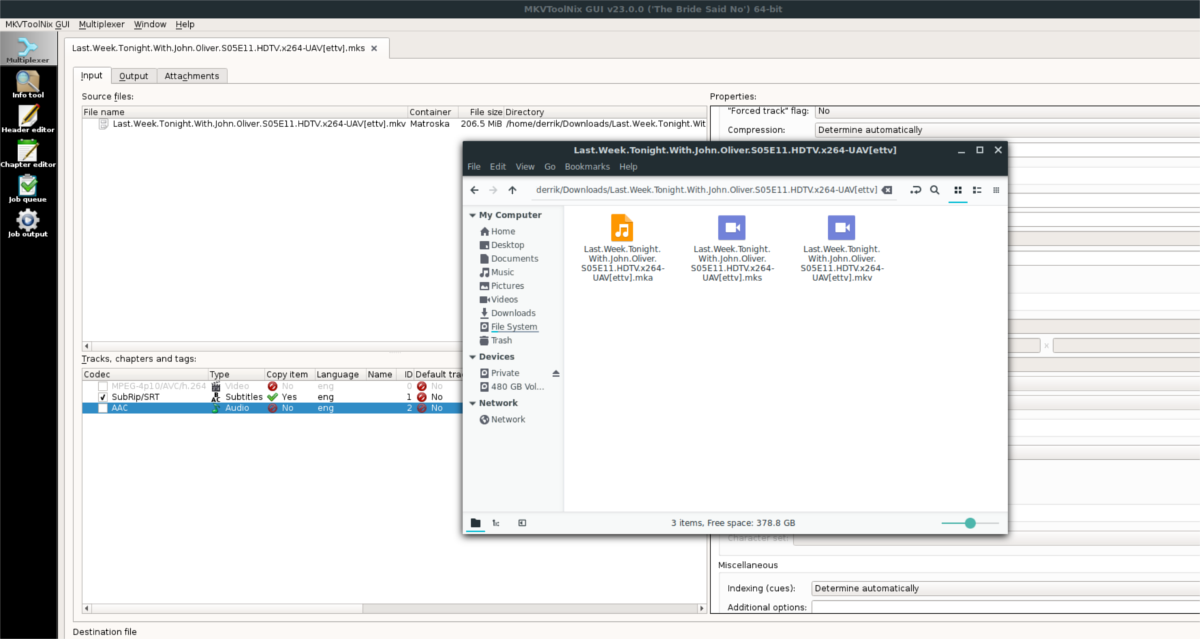
Zoek het standaardaudiotrack en zorg ervoor dat het vakje ernaast is aangevinkt.
Klik op de knop "start multiplexing" om de extractie te starten. Het audiobestand staat direct naast het MKV-bestand dat u heeft geïmporteerd.
Video extraheren
Het extraheren van video uit MKV-bestanden werkt op dezelfde manier als de instructies voor het exporteren van audio. Begin met het toevoegen van een nieuw MKV-bestand. Verwijder vervolgens het vinkje uit het selectievakje naast het audiospoor en het ondertitelspoor.
Vink het vakje aan naast het standaard videospoor. Als alles er goed uitziet, klikt u op de knop "start multiplexing". Kort daarna wordt de onbewerkte videotrack uitgepakt naar dezelfde map als het bron MKV-videobestand op uw pc.
Ondertitels uitpakken
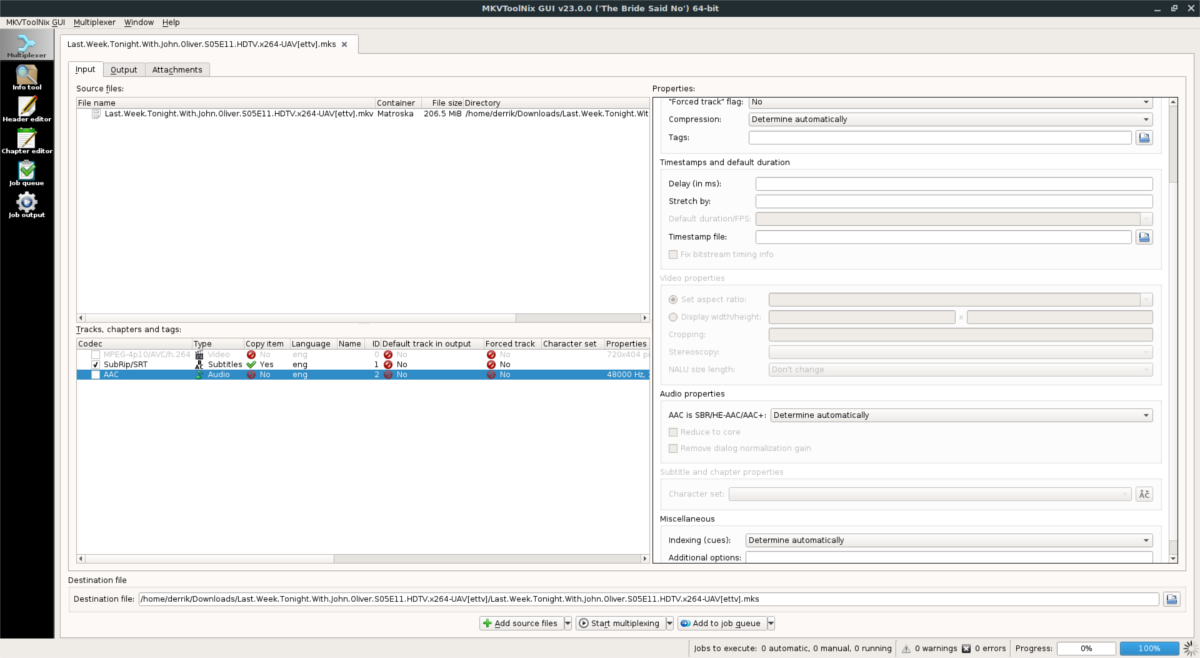
Wilt u een ondertitelspoor exporteren van een MKV? Begin met het toevoegen van het bestand aan MKVToolsNix. Verwijder het vinkje bij de standaardvideotrack, audiotrack en al het andere. Zorg ervoor dat u het vakje aanvinkt naast ondertitelsporen die u uit het MKV-containerbestand wilt halen.
Start het extractieproces door op "start multiplexing" te klikken. Het onbewerkte ondertitelingsbestand bevindt zich in dezelfde map als het geïmporteerde MKV-bestand.













Comments